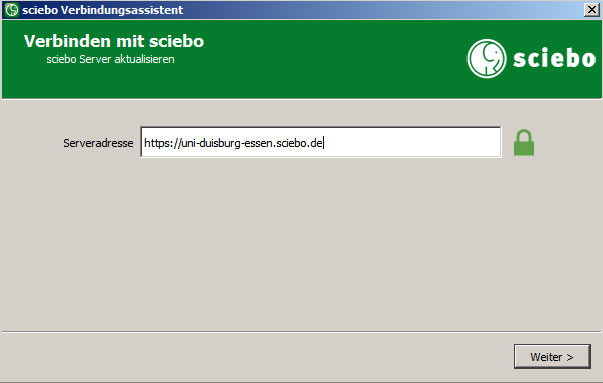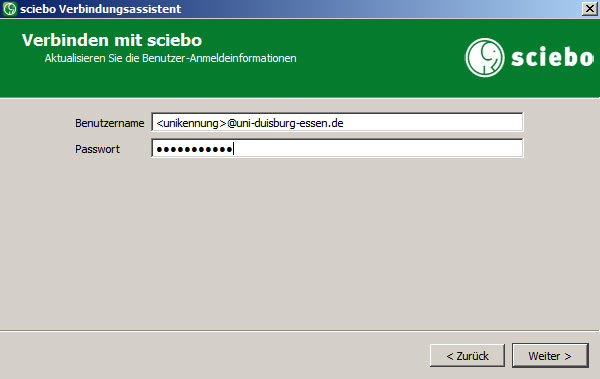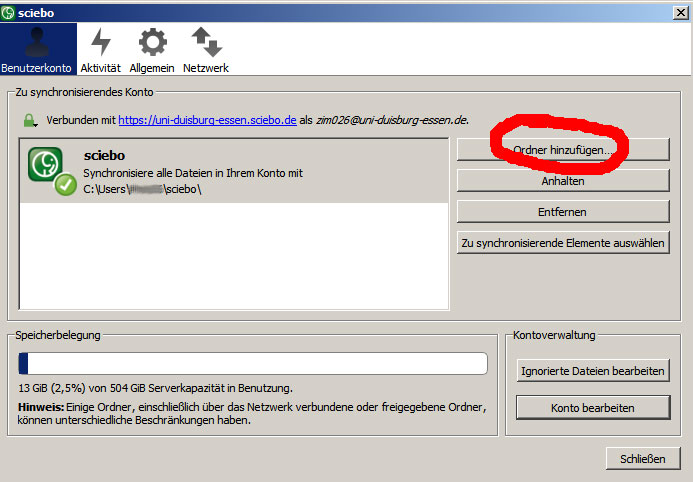Einrichtung des Sciebo Desktop-Clienten
Einmalige Registrierung
Zur Einrichtung eines Sciebo-Accounts müssen Sie sich einmalig auf der Webseite http://www.sciebo.de registrieren. Weitere Informationen finden Sie unter Sciebo.
Was ist der sciebo Desktop Client?
Der sciebo Desktop-Client ist ein Programm, das Ihre Daten aus dem Sciebo-Account lokal auf Ihrem Computer synchronisiert. Der Client läuft im Hintergrund und gleicht automatisch Ihre Daten zwischen Ihrem PC und dem Sciebo-Server ab.
Dabei können Sie wählen, ob die Dateien vollständig oder nur als Platzhaltzer lokal abgelegt werden sollen.
Sciebo Desktop-Clienten einrichten
Zunächst müssen Sie den Sciebo-Clientenherunterladen. Wählen Sie dazu einen Link in der rechten Spalte ("NextCloud-Client") aus.
Bei der Einrichtung des Sciebo-Clienten werden Sie nach dem Sciebo-Server der Hochschule gefragt. Tragen Sie hier bitte ein:
https://uni-duisburg-essen.sciebo.de
Als Benutzername tragen Sie ein:
<unikennung>@uni-duisburg-essen.de (unbedingt die Langform, das ist keine E-Mailadresse)
Als Passwort tragen Sie bitte das Sciebo-Passwort (das von Ihnen für Sciebo gewählte Passwort, nicht das Uni-Passwort) ein.
Sie können mehrere Verzeichnisse automatisch synchronisieren. Dazu klicken Sie auf das kleine Sciebo Icon in Ihrer Taskleiste. Über den Button "Ordner hinzufügen..." können Sie weitere zu synchronisierende Verzeichnisse auswählen.
Eine Anleitung finden Sie auch unter sciebo.de Desktop-Client